Ein unbearbeitetes Video ohne jeden Effekt wird auf der Strecke bleiben, wenn es um Engagement und Sehdauer geht. Niemand sieht sich gerne Videos ohne Effekte an, da sie keinen Unterhaltungswert haben und das Video nicht beruhigend und angenehm für die Augen ist. Deshalb sind Effekte in Videos extrem wichtig, vor allem wenn es sich um ein Video handelt, das Sie in den sozialen Medien veröffentlichen, um die Aufmerksamkeit aller zu gewinnen. Sie sollten auf jeden Fall in Erwägung ziehen, Ihr Video mit einem Zeitlupeneffekt zu versehen, um es hervorzuheben.
Der langsame Zoom-Effekt ist einer der gängigsten, aber auch beliebtesten Videoeffekte, der für jedes Video funktioniert. Das menschliche Auge liebt den Zeitlupeneffekt beim Schwenken und Zoomen in die Mitte oder einen bestimmten Teil eines Videos. Der langsame Zoom-Effekt ist bei TikTok-Videos sehr beliebt. Wir zeigen Ihnen, wie Sie den langsamen Zoom-Effekt auf Ihr Video anwenden können, sowohl auf Ihrem Smartphone als auch auf Ihrem Computer.
In diesem Artikel
Teil 1. Wie verwendet man den langsamen Zoom-Effekt bei InShot?
Wenn Sie ein Video mit Ihrem Smartphone aufgenommen haben und einen Zeitlupeneffekt hinzufügen möchten, benötigen Sie einen Videoeditor. Nicht alle Videobearbeitungsprogramme verfügen über den Effekt des langsamen Zooms. Daher müssen Sie eine App auswählen, in der der Effekt des langsamen Zooms verfügbar ist. Wir empfehlen Ihnen die InShot Video Editor und Maker App, in der Sie eine große Auswahl an modernen Effekten finden, darunter den langsamen Zoom-Effekt. Im Folgenden erfahren Sie, wie Sie den "Langsam zoomen" Effekt über InShot auf Ihr Video anwenden können.
Schritt 1 Installieren Sie die InShot-App auf Ihrem Smartphone. Die App ist für Android- und iOS-Nutzer verfügbar.
Schritt 2 Öffnen Sie die InShot App und tippen Sie auf Video, um das aufgenommene Video aus Ihrer Handygalerie zu importieren.
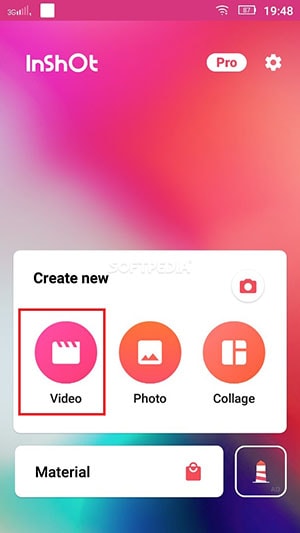
Schritt 3 Tippen Sie auf das Zielvideo in Ihrer Galerie und tippen Sie auf das Häkchensymbol, um es zu importieren.
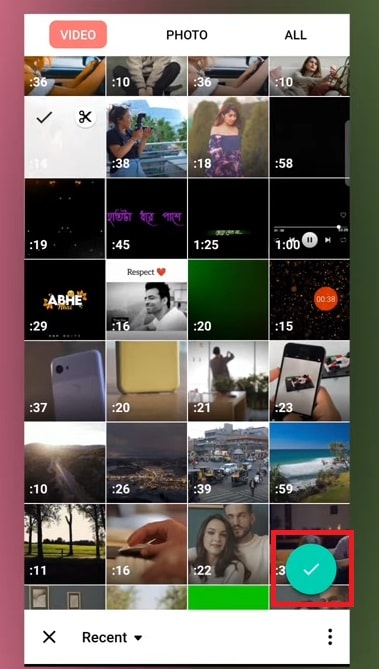
Schritt 4 Tippen Sie auf die Filter Option am unteren Rand des App-Bildschirms.
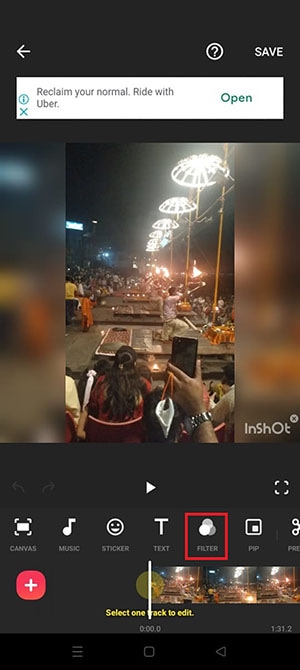
Schritt 5 Tippen Sie auf die Effekt Option und Sie werden den langsamen Zoom-Effekt sehen.
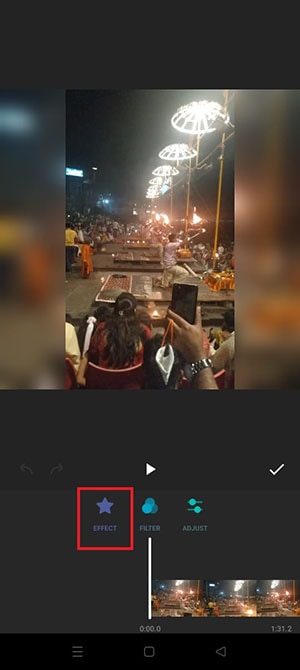
Schritt 6 Tippen Sie auf den langsamen Zoom und Sie können die Verlangsamungsgeschwindigkeit mit dem Schieberegler einstellen. Sie können das Video abspielen, um den Effekt zu sehen. Wenn Sie zufrieden sind, tippen Sie auf Ankreuzen.
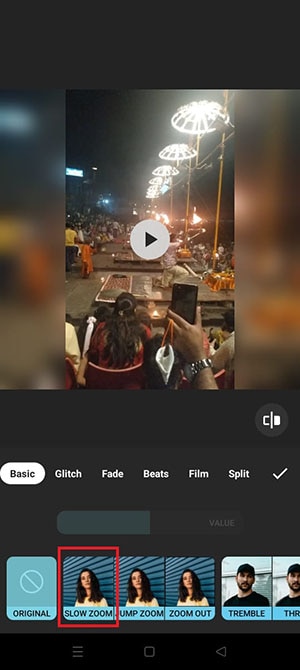
Schritt 7 Auf der Zeitleiste sehen Sie die Dauer des Zeitlupeneffekts. Sie können die Dauer des Effekts nach Ihren Wünschen verlängern und erhöhen. Tippen Sie erneut auf die Anhaken Markierung.
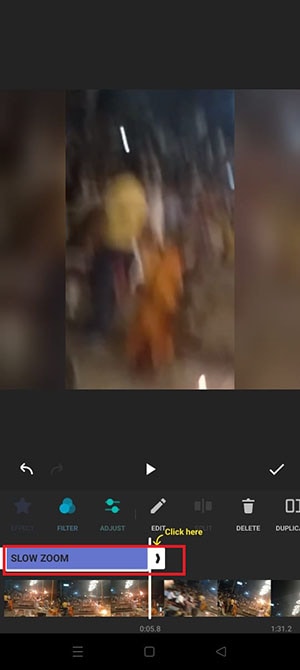
Schritt 8 Tippen Sie auf die Speichern Option in der oberen rechten Ecke, um das geänderte Video in der Galerie Ihres Telefons zu speichern.
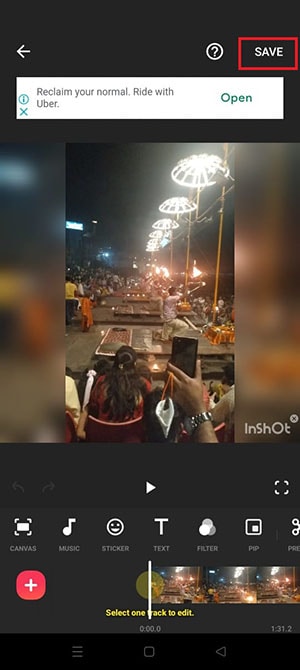
Teil 2. Wie man einen langsamen Zoom-Effekt in Filmora erzeugt
Wenn Sie ein aufgezeichnetes Video auf Ihrem Computer langsam zoomen möchten, benötigen Sie einen speziellen Videoeditor. Es gibt viele gängige Videobearbeitungsprogramme, bei denen der Zeitlupeneffekt nicht verfügbar ist. Wir empfehlen Wondershare Filmora, einen professionellen Video-Editor, der für Windows- und Mac-Anwender verfügbar ist. Um den gewünschten Zeitlupeneffekt zu erzielen, müssen Sie Zeitlupe und Keyframe kombinieren. Im Folgenden erfahren Sie, wie Sie einen langsamen Zoom-Effekt für Ihre Videos erstellen können.
Schritt 1 Laden Sie Wondershare Filmora herunter und installieren Sie es. Starten Sie die Anwendung und klicken Sie im Begrüßungsbildschirm auf die Option "Neues Projekt".

Schritt 2 Ziehen Sie Ihr Video per Drag & Drop in den Ordner der Projektmedien. Ziehen Sie das Video anschließend in die Zeitleiste.

Schritt 3 Setzen Sie die rote Kopfzeile auf den Anfang des Clips, den Sie abschneiden möchten und klicken Sie auf das Ausschneiden Symbol (Schere). Setzen Sie dann den roten Header auf den Endteil des Clips und klicken Sie erneut auf das Ausschneiden Symbol. Sie sollten nun den separaten Clip für die Anwendung des Zeitlupeneffekts haben.

Schritt 4 Wählen Sie den abgetrennten Clip und klicken Sie auf das Symbol der Geschwindigkeit. Gehen Sie auf die Langsam Option und wählen Sie die Geschwindigkeit entsprechend der gewünschten Langsamkeit des Zoomens.

Schritt 5 Jetzt müssen Sie mehrere Keyframes hinzufügen, damit der langsame Zoom-Effekt sanft und beruhigend wirkt. Klicken Sie mit der rechten Maustaste auf den Clip, gehen Sie zu Animation und klicken Sie auf "Animation hinzufügen". Gehen Sie zur Registerkarte Animation und dann zum Abschnitt Anpassung.

Bewegen Sie den roten Header an die Stelle, an der Sie einen Keyframe erstellen möchten und klicken Sie auf die Hinzufügen Option. Verschieben Sie den roten Header ebenfalls etwas weiter und fügen Sie einen weiteren Keyframe hinzu. Machen Sie so weiter, bis Sie den Endpunkt erreichen.

Schritt 6 Doppelklicken Sie auf den Clip und gehen Sie zu Video> Basis> Transformieren. Wählen Sie die Keyframes aus und erhöhen Sie langsam den Skalierungsregler für jeden Keyframe, um den Zoom-Effekt anzuwenden. Daher wird das Zoomen bei jedem Keyframe schrittweise erhöht und Sie haben bereits eine langsame Geschwindigkeit für einen vollständigen langsamen Zoom-Effekt angewendet.

Teil 3. Wie erstellt man den langsamen Zoom-Effekt bei TikTok?
TikTok ist eine der beliebtesten Plattformen zum Teilen von Kurzvideos unter Teenagern und jungen Erwachsenen. Der langsame Zoom-Effekt wurde von den TikTokern populär gemacht, da sie diesen Effekt regelmäßig verwenden. Natürlich ist das Hinzufügen eines langsamen Zoom-Effekts für Ihr Video auf TikTok am einfachsten. Hier sind die Schritte, die Sie nacheinander ausführen müssen.
Schritt 1 Starten Sie die TikTok-App und Sie können Ihr Video direkt von TikTok aus aufnehmen. Wenn Sie das Video bereits aufgenommen haben, tippen Sie auf das Symbol "+" am unteren Rand des App-Bildschirms und wählen Sie das Video aus.
Schritt 2 Nachdem Sie das Video hinzugefügt haben, gehen Sie zu Effekte> Zeit. Tippen Sie im Zeit Abschnitt auf die Option "Slo-Mo", um Ihrem Video einen Zeitlupeneffekt hinzuzufügen.

Schritt 3 Gehen Sie zu Visuals und Sie finden die Zoom Option. Setzen Sie den Header auf den Teil des Videos, in dem Sie den langsamen Zoom-Effekt platzieren möchten. Tippen Sie anschließend auf den Zoom-Effekt und halten Sie ihn gedrückt, damit der Effekt auf den Videoclip angewendet wird. Lassen Sie den Effekt dort los, wo der gewünschte Bereich abgedeckt ist.

Schritt 4 Tippen Sie auf die Speichern Option und spielen Sie das Video ab, um den Zeitlupeneffekt zu sehen. Tippen Sie auf die Weiter Schaltfläche und Sie können das Video auch auf sozialen Medienplattformen teilen.

Es gibt noch eine weitere Möglichkeit, den Effekt des langsamen Zooms auf TikTok anzuwenden. Hier sind die Schritte, um den langsamen Zoom-Effekt zu finden und anzuwenden.
Schritt 1 Starten Sie die TikTok-App und tippen Sie auf die Entdecken Option am unteren Rand.

Schritt 2 Geben Sie auf dem nächsten Bildschirm "Langsamer Zoom" in die Suchleiste ein und tippen Sie auf die Suchen Option.

Schritt 3 Jetzt sehen Sie die Videos, in denen verschiedene TikTok-Benutzer bereits den langsamen Zoom-Effekt angewendet haben. Tippen Sie auf den Zeitlupe Effekte, um denselben Effekt auf Ihr Video anzuwenden.

Schritt 4 Auf dem nächsten Bildschirm tippen Sie auf die Schaltfläche "Diesen Effekt ausprobieren". Sie können die Dauer des Zoomens des Videos, das Sie aufnehmen möchten, sowie die Zoomvergrößerung auswählen.

Schritt 5 Tippen Sie abschließend auf die Aufnehmen Schaltfläche, um Ihr Video aufzunehmen und den Zeitlupeneffekt automatisch auf das Video anzuwenden.

Fazit
Der langsame Zoom-Effekt ist einer der am meisten verbreiteten Videoeffekte auf Social Media-Plattformen. Wenn Sie Ihrem Video für einen bestimmten Abschnitt einen Zeitlupeneffekt hinzufügen möchten, können Sie dies sowohl von Ihrem Smartphone als auch von Ihrem Computer aus tun. Sie können sowohl die InShot-App als auch die TikTok-App auf Ihrem Telefon verwenden, um einen langsamen Zoom-Effekt hinzuzufügen. Für Windows- und Mac-Benutzer empfehlen wir Wondershare Filmora.
 4,7
4,7





